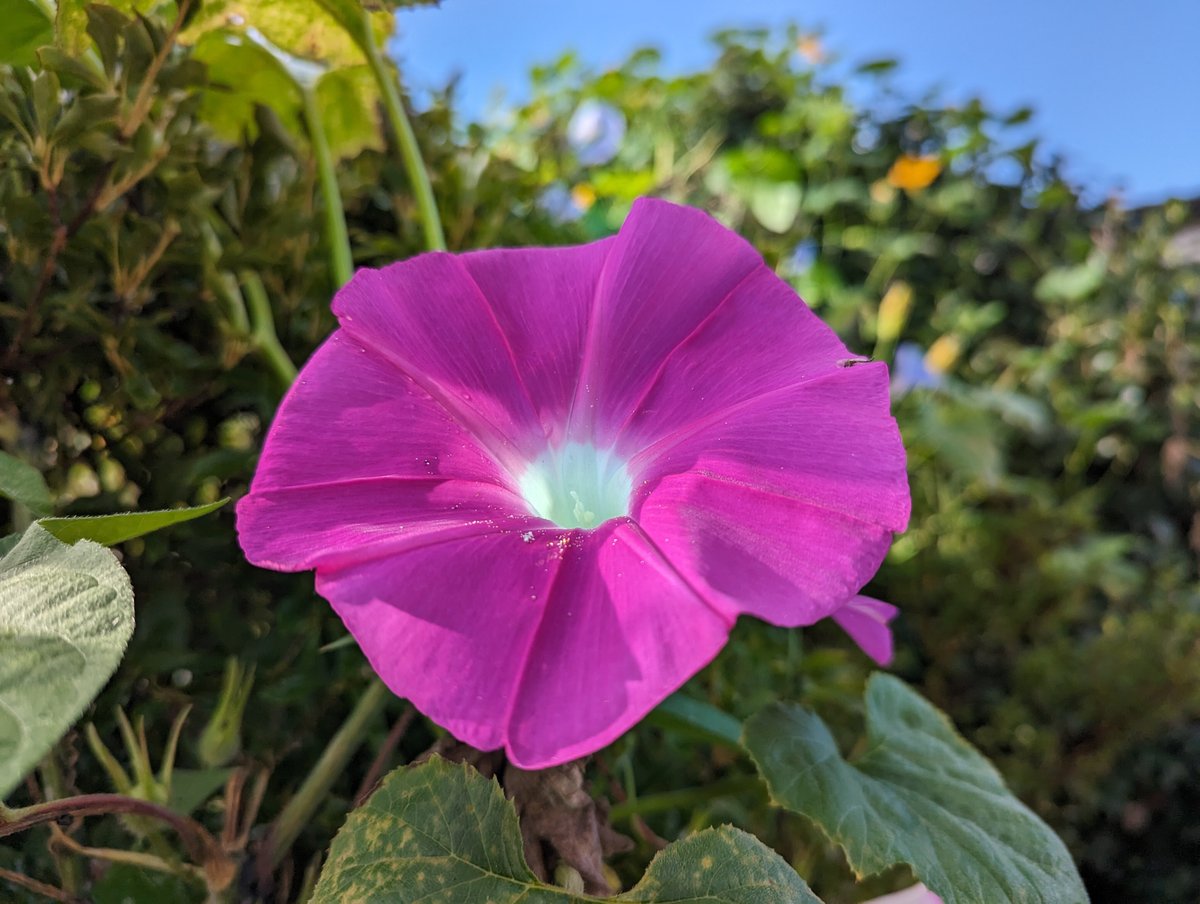令和時代の映え論~これでフランスのパリ行きが決まった~
プロローグ
私は「千代紙と花の伝道師」という肩書で仕事をしてます。
あえて折り紙作家とは名乗ってません。
伝え広めるのが仕事です。
伝え広めるには、映える写真や動画が撮れないと意味がありません。
映えさせるのに大金は必要ありません。
必要なのは、知恵と工夫と、ほんの少しのお金のみ。
私は1万円でおつりのくる安いデジカメと、安いAndroidのスマホで撮影した写真で、公式にオファーがかかり、フランスのパリの大きなイベントに参加しました。
しかも、100円ショップで買った材料で作った作品の写真です。
来年、2025年も参加が決まっております。
その方法論を、この記事にまとめます。
ぜひ、あなたもフリマアプリやSNSに活かしてみてくださいませ。
大前提として
この記事では、
可能な限りお金をかけずしてプロ級に映える方法論を語ります。
お金かかったとしても、数百円のLED電球と、100円ショップの商品くらいです。
あとは1万円でおつりのくるデジカメでもいいし。
あなたの普通のスマホで十分です。
気軽に映えを楽しみましょう!!
100円ショップは映えの宝庫
お金をかけたとしても。
100円ショップに売っているものだけでも、ものすごく映えるんです。
僕の折り紙の写真ですが。
折り紙の写真に関しては、ほぼ100円ショップです。
100円ショップの折り紙で、他の材料とかもほぼすべて100円ショップ。
しいていえば、照明だけが数百円のLED電球です。
実際に何枚か、例を出していきますね。

例えばこの手のひらサイズの和傘ですが。
100円ショップの折り紙。
100円ショップの竹串。
100円ショップのビーズ。
100円ショップのマステ。
100円ショップの接着剤で作りました。
敷いてある白い紙も、100円ショップの障子紙。
使ったハサミやカッターも100円ショップ。
こういう写真をいっぱいインスタに投稿してたら、公式にオファーが来てパリのイベントで展示販売できました。

これも100円ショップの折り紙に、
100円ショップの黒い画用紙、
100円ショップのマステ、
100円ショップの猫とかですよ。
和傘とかの作り方はYou Tubeとかででてきます。

この写真は福鶴という、
ぷっくら膨らんだ羽に福が詰まっているという縁起物の折り鶴です。
これは折り紙を敷いて、100円ショップの真っ黒のフェルトをさらに下に敷いて撮影しました。
めっちゃ映えますよね?
この福鶴の作り方は僕の動画、こちらです。
もうね、高価なものは必要ないんですよ。
100円ショップで何個か買ってきて、ちょっと工夫するだけでここまで映えます。
無料でも、十分に映えます
僕は「千代紙と花の伝道師」ということで。
花の写真でも映えさせて、花の啓発活動もしてるんですが。
お花はそのへんにある花でも十分に映えます。
とくに春とか初夏は花のシーズン。
ちょっと歩けば咲いてますよね?
それをパシャリ。

この写真は僕のインスタで1番いいねが多かったものです。
これは近所に偶然咲いてたのを撮ったら、こうなりました。
ただただ、散歩中に撮っただけです。
まったくお金かかってません。
ポイントは、余計なところが映らないように、近づいて撮影することです。
菜の花畑のように一面が花だらけならいいですが。
この撮影方法だと、写真を見る側もわかりやすく、映えポイントですね。

これはあえて背景となる田んぼをぼかした。
スマホのすぐそばに、花を持ってきて。
その花にピントをあわせただけ。
僕の花の写真の中で、永遠の特別賞です!

偶然、ドライブに行った先で撮った写真です。
あら伊達な道の駅にドライブ行ったら、偶然に咲いてて、思わずパシャリ。
そこまで行くのにガソリン代はかかってますが。
こういう花でも、見事に映えます。
そのへんにある花で十分です。
ほんとにほんと、ちょっと歩けば!!

うちの畑に偶然に咲いてたアサガオです。
種は毎年、畑に咲いてるのを収穫してるので。
しいていえば、肥料代がほんの少しかかってるだけ。
その肥料だって、鶏の肥料なんですが、15キロで198円です(笑)
もう一度いいます。
15キロで198円の肥料です!
これでこういう花がいっぱい育てれるんですよ!
まさしく、お金かけずに映え!!!

うちの畑で収穫したとうもろこしです(笑)
映えすぎて、お腹がすきますね(笑)
15キロ198円の肥料で、ここまで映えます!!!
パソコンがあると、もっと映える
スマホだけでは、現状、文字入れをしたり、サイズ変更をしたり、昼の写真を夜にしたり、もろもろがまだまだ難しい。
安めのWindowsで良いので、パソコンがあるとかなり違ってきます。
僕がおすすめするのは、GIMPというフリーソフトです。
無料なのに、プロ御用達のPhotoshopみたいなことができます。
GIMP、ググってみると使い方がいっぱいでてくるんで、パソコン教室に行かなくても安心です。
GIMPで加工した写真、何枚か紹介しますね。

実はこの記事のトップ画像、フリー素材の写真を少しだけぼかして、文字入れしたんです。
これくらいであれば、ものの5分ですぐできます。

この写真はおみくじ感覚で占えるコンテンツで。
僕のX(Twitter)で人気のGIFみくじの1部です。
これもGIMPで加工して作りました。
ということは?
名刺のデータも作れるし、もろもろがGIMPでOK!!
あなたのnoteのトップ画像も、挿絵の画像も、だいたいGIMPでOK!!

僕がOBSでライブ配信するとき、こういう画像を使ってます。
これもGIMPで加工して作りました。
あなたの自撮り写真も、GIMPを使えば、こういう映え画像になります。
作り方はググってみるとでてくるし。
You Tubeにもいっぱい解説動画があるんで。
この記事では割愛します。
エピローグ
文字数としては短い記事でしたが。
ここまで目を通して頂きまして、ありがとうございます。
いかがだったでしょうか?
この令和の時代。
科学技術がだいぶ進んで。
安くてもクォリティ高いものが普通に売られています。
パソコンもだいぶ安く、だいぶ高性能になり。
ほぼすべての日本人がスマホを持ち。
昔はお金持ちしか無理だったものが。
スマホひとつで、誰でも気軽に映え写真を撮れます。
ハイビジョン画質で動画も撮れる。
ぜひ、この良い時代を少しでも楽しんで頂きたいです。
他の記事もあるので、ぜひご覧くださいませ。
おつかれーしょん!!